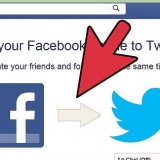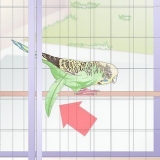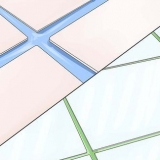Du kan også høyreklikke på videoen. Velg deretter "Undertekster" > "Legg til undertekstfil". 










Legg til undertekster til en film eller video
Innhold
Liker du å se filmer og videoer, men gjerne med undertekster? Da kan denne artikkelen hjelpe deg med å legge til undertekster til VLC mediespiller.
Trinn
Metode 1 av 3: Bruke menyen (ny versjon av VLC)

1. Åpne videoen din med den nyeste versjonen av VLC-spilleren. Høyreklikk på videoen > Åpne med > VLC mediespiller.

2. Velg "Undertekster" fra hovedmenyen og velg "Legg til undertekstfil".

3. Velg undertekstfilen din. Finn undertekstfilen (.srt) for den aktuelle videoen og klikk på "Åpne"-knappen.

4. Nyt filmen din med undertekster.
Metode 2 av 3: Bruke menyinnstillingene (gammel versjon av VLC)

1. Sjekk om du har undertekstsporet til filmen/videoen på datamaskinen. Hvis ikke, last den ned fra internett først.

2. Spill av filmen/videoen din med VLC mediespiller.

3. Klikk på videoknappen i hovedmenyen.

4. Velg alternativet "Subtitle Track" og klikk på "Åpne fil" (en dialogboks vises).

5. Velg undertekstsporet til den spesifikke filmen/videoen.

6. Klikk på "Åpne"-knappen.

7. Se filmen/videoen din med undertekster. Nyt!
Metode 3 av 3: Ved å gi nytt navn til filen (begge versjoner av VLC)

1. Lagre undertekstsporet i samme mappe som filmen. Gi undertekstfilen samme navn som filmfilen.

2. Start videoen. Ved å endre navnet skal underteksten vises automatisk etter å ha startet filmen eller videoen.
Advarsler
- Du må sørge for at du har undertekstfilen først.
Artikler om emnet "Legg til undertekster til en film eller video"
Оцените, пожалуйста статью
Populær